Piezīme.: Mēs vēlamies sniegt jums visjaunāko palīdzības saturu jūsu valodā, cik vien ātri to varam. Šī lapa ir tulkota automatizēti, un tajā var būt gramatiskas kļūdas un neprecizitātes. Mūsu nolūks ir šo saturu padarīt jums noderīgu. Vai lapas lejasdaļā varat mums pavēstīt, vai informācija jums noderēja? Ērtai atsaucei šeit ir šis raksts angļu valodā.
Access projekts ir Access fails (. adp), kas nodrošina tiešu, efektīvu savienojumu ar Microsoft SQL Server datu bāzi, izmantojot OLE DB komponentu arhitektūru. Microsoft Access 2007 un 2010 ļauj izveidot jaunus Access projekta (. adp) failus un strādāt ar esošiem Access projektiem, ko izveidojāt iepriekšējās Access versijās. Šajā rakstā ir sniegts īss skaidrojums par Access projektiem, kas norāda, kā Access projekti darbojas programmā Access 2007 un 2010. Tajā ir arī informācija par to, kā izveidot jaunu Access projektu programmā Access 2007 un 2010 un kā izveidot savienojumu ar Access projektu esošajai SQL Server datu bāzei.
Piezīme.: Access 2010 ir pēdējā Access versija, kas atbalsta darbu ar Access projekta (. adp) failiem.
Šajā rakstā
Pārskats par Access projektiem
Access projekta izveide nodrošina vairākas priekšrocības salīdzinājumā ar SQL Server tabulām vai skatiem. Piemēram, Access projektā varat veikt noformējuma izmaiņas SQL Server objektos, piemēram, tabulās un skatos, un varat izveidot, rediģēt un lietot citus SQL Server līdzekļus, piemēram, datu bāzes shēmas, saglabātās procedūras un lietotāja definētās funkcijas. Savukārt, ja veidojat saiti ar SQL Server datu bāzi, jūs nevarat veikt noformējuma izmaiņas jebkuros SQL Server objektos, un jūs varat izveidot saiti tikai ar SQL Server tabulām un skatiem. Taču saistīšana sniedz iespēju izveidot savienojumu ar vairākām SQL Server datu bāzēm, savukārt Access projekta (*. adp) fails var izveidot savienojumu tikai ar vienu SQL Server datu bāzi.
Papildinformāciju par saistīšanu ar SQL Server datu bāzi skatiet rakstā saite uz vai importēšana no SQL Server datu bāzes.
Access projektā nav iekļauti datu vai datu definēšanas objekti. Tā vietā šie objekti tiek glabāti SQL Server datu bāzē. Taču darbs ar Access projektu joprojām ir ļoti līdzīgs darbam ar Access datu bāzi. Formu, atskaišu, makro un moduļu izveides process ir gandrīz tāds pats, kā Access datu bāzes izveidē.
Programmā Access 2007 un 2010 varat izveidot jaunus Access projektus un izmantot projektus, kas ir izveidoti iepriekšējās Access versijās. Turklāt varat izmantot daudzus jaunos Access 2007 un 2010 līdzekļus, piemēram, uzlabotus veidlapu un atskaišu noformējuma rīkus, jauno makro noformētāju, uzlabotus nosacījumformatēšanas rīkus un lentes pielāgošanu. Taču daži jaunāki Access līdzekļi nav pieejami Access projektos, piemēram, pielikumi, vairākvērtību lauki, navigācijas vadīkla vai tīmekļa pārlūkprogrammas vadīkla. Turklāt izkārtojuma skats nav pieejams veidlapu un atskaišu noformēšanā.
Saderība starp Access un SQL Server versijām
Access 2010. adp faili ir saderīgi ar SQL Server 2008 un vecākām versijām. Jaunākās SQL Server versijas var būt saderīgas arī ar Access 2010. adp failiem, bet kā vispārīgu īkšķa kārtulu, ja vēlaties modificēt SQL objektus no Access. adp, Access versijai ir jābūt lielākai par SQL Server versiju. Piemēram, SQL Server 2008 datu bāzē nevar modificēt objektus, izmantojot Access 2007. Tāpat nevar modificēt objektus SQL Server 2005 datu bāzē, izmantojot Access 2003.
Svarīgi!: Pirms jaunināšanas uz jauno Access vai SQL Server versiju vienmēr pārbaudiet savu Access projektu ar jauno versiju (-ām), lai visi līdzekļi darbotos pareizi.
Datu tips un shēmas atbalsts
Datu tipu Date/Time
Access 2010 nodrošina ierobežotu atbalstu četriem jauniem datuma/laika datu tipiem, kas tika pievienoti SQL Server 2008:
-
TIME
-
DATE
-
DATETIME2
-
DATETIMEOFFSET
Access projektā varat izveidot un noformēt tabulas un skatus, kas izmanto šos jaunos datu tipus. Taču formās un atskaitēs šo datu tipu lauki darbojas tā, it kā tie būtu teksta lauki. Līdz ar to, izmantojot šos datu tipus, nevar izmantot datuma formātus vai datuma atlasītājus.
Mainīga garuma datu tipi
Access 2010 projektos var lietot šādus mainīga garuma datu tipus:
-
VARBIN (MAX)
-
VARCHAR (MAX)
-
NVARCHAR (MAX)
Taču nevar pievienot vai modificēt laukus, kuros Access projektā tiek izmantoti MAX apzīmētāji.
BIGINT datu tips
Access 2010 atbalsta SQL Server BIGINT datu tipu. Taču Access lietotāja interfeiss ievieš zemāku ierobežojumu-999999999999999999 (aptuveni-2 ^ 60), salīdzinot ar faktisko zemāko no-2 ^ 63. Access lietotāja interfeisa Augšējais ierobežojums ir 2 ^ 63-1, tāpat kā programmā SQL Server.
NeAtbalstītie līdzekļi
Datu tipi
Access projektos netiek atbalstīti šādi jauni SQL Server 2008 datu tipi:
-
ĢEOGRĀFIJA
-
ĢEOMETRIJA
-
HIERARCHYID
Access bloķē noformēšanas režīmu tabulām vai skatiem, kas izmanto šos tipus.
Datu bāzes shēmas (relāciju skats)
Izmantojot trīs neatbalstītos datu tipus, kas norādīti iepriekšējā sadaļā, Access projektā nevar atvērt SQL Server 2008 datu bāzes shēmas.
Ieteikumi Access projektiem programmā Access 2010
Mēs turpināsim atbalstīt. adp failu izveidi un darbu ar to programmā Access 2010. Tomēr mēs iesakām izstrādātājiem izmantot SQL Server Management Studio nodrošinātos SQL Server noformēšanas rīkus, lai izstrādātu datu bāzes objektus, piemēram, tabulas, skatus un saglabātās procedūras, un pēc tam izmantot Access interfeisu, lai noformētu formas, atskaites, makro un moduļi, kas veido savienojumu ar šiem objektiem. SQL Server nodrošinātie rīki nodrošina jaudīgāku interfeisu SQL Server objektu izveidei.
Access projekta izveide
Izmantojiet šo procedūru, lai izveidotu jaunu Access projekta (. adp) failu programmā Access 2007 vai 2010.
-
Cilnē Fails noklikšķiniet uz Jauns. Ja izmantojat programmu Access 2007, noklikšķiniet uz Microsoft Office pogas un pēc tam noklikšķiniet uz Atvērt.
-
Veiciet kādu no šīm darbībām:Access projekta izveide noklusējuma faila atrašanās vietā
-
Sadaļas tukša datu bāzelodziņā faila nosaukums ierakstiet projekta nosaukumu, izmantojot faila nosaukuma paplašinājumu. adp.
- vai -
Access projekta izveide citā faila atrašanās vietā
-
Sadaļā tukša datu bāzenoklikšķiniet uz Pārlūkot , lai atrastu atrašanās vietu, kur saglabāt savu datu bāzi.
-
Dialoglodziņā faila jaunā datu bāze pārlūkojiet līdz atrašanās vietai, kur vēlaties saglabāt projektu, vai akceptējiet noklusējuma atrašanās vietu.
-
Lodziņā faila nosaukums ierakstiet projekta faila nosaukumu.
-
Sarakstā Saglabāt kā tipu atlasiet Microsoft Office Access projekti (*. adp)un pēc tam noklikšķiniet uz Labi.
-
-
-
Sadaļā Jauns projektsnoklikšķiniet uz izveidot.
Access piedāvā šādu ziņojumu:
Vai vēlaties izveidot savienojumu ar esošu SQL Server datu bāzi?
Ja vēlaties izveidot savienojumu ar esošu SQL Server datu bāzi, noklikšķiniet uz Jā un turpiniet ar 4. darbību. Pretējā gadījumā noklikšķiniet uz Nē un pārejiet pie 5. darbības, lai izveidotu jaunu SQL Server datu bāzi.
-
Savienojuma izveide ar esošu SQL Server datu bāzi
-
Dialoglodziņā datu saites rekvizīti ievadiet nepieciešamo informāciju par tālāk norādītajām darbībām.
-
Servera nosaukums
-
Informācija, kas nepieciešama, lai pieteiktos serverī
-
Datu bāzes nosaukums

-
-
Noklikšķiniet uz pārbaudīt savienojumu , lai pārliecinātos, vai iestatījumi ir pareizi un vai savienojums ir sekmīgs.Ja savienojums nav sekmīgs, dialoglodziņā Microsoft datu saites kļūda tiek parādīts ziņojums, kas apraksta problēmu. Noklikšķiniet uz Labi , lai aizvērtu ziņojumu, pārbaudiet savus iestatījumus dialoglodziņā datu saišu rekvizīti un pēc tam vēlreiz noklikšķiniet uz pārbaudīt savienojumu . Tāpat, iespējams, būs jāpārbauda ar SQL Server datu bāzes administratoru datu bāzei, ar kuru veidojat savienojumu, lai pārliecinātos, vai jūsu iestatījumi ir pareizi vai ir pieejami datoram.
-
Kad dialoglodziņā Microsoft datu saite tiek parādīts ziņojums testa savienojumsir izdevies, noklikšķiniet uz Labi , lai aizvērtu dialoglodziņu, un pēc tam noklikšķiniet uz Labi , lai aizvērtu dialoglodziņu datu saišu rekvizīti .Access savieno projektu ar SQL Server datu bāzi.
-
-
Jaunas SQL Server datu bāzes izveide
-
Microsoft SQL Server datu bāzes vedņa pirmajā lapā ievadiet šādu informāciju:
-
SQL Server dators, kuru vēlaties izmantot šai datu bāzei
-
Jūsu pieteikšanās informācija
-
SQL Server datu bāzes nosaukums
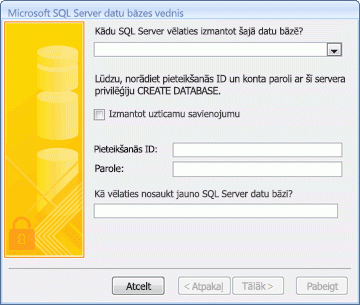
Piezīme.: Lai pašlaik izlaistu savienojuma procesu, noklikšķiniet uz Atcelt. Access izveido projektu, bet nav savienots ar SQL Server datu bāzi. Lai varētu veikt kādu uzdevumu ar projektu, tas ir jāsavieno ar SQL Server datu bāzi, ko varat veikt, veicot nākamajā sadaļā norādītās darbības.
-
-
Lai turpinātu, noklikšķiniet uz Tālāk.Access mēģina izveidot savienojumu ar norādīto SQL Server datoru. Ja Access nevar izveidot savienojumu ar SQL Server datoru, tiek parādīts kļūdas ziņojums, kas apraksta problēmu. SQL Server datora nosaukums vai pieteikšanās informācija var būt nepareiza, vai jums, iespējams, nav nepieciešamo atļauju, lai izveidotu datu bāzi jūsu norādītajā SQL Server datorā. Lai pārliecinātos, vai jūsu iestatījumi ir pareizi vai dators ir pieejams, iespējams, būs jāpārbauda ar tās datu bāzes SQL Server datu bāzes administratoru, kuru veidojat.
-
Pēc tam, kad programma Access veiksmīgi izveido savienojumu ar SQL Server datoru, vednis parāda ziņojumu: vednim ir visa informācija, kas nepieciešama, lai izveidotu SQL Server datu bāzi. Lai turpinātu, noklikšķiniet uz pabeigt .Access izveido SQL Server datu bāzi un savieno to ar projektu.
-
Esoša Access projekta savienošana ar citu SQL Server datu bāzi
Veiciet tālāk norādītās darbības, ja jums ir Access projekts, kas nav savienots ar SQL Server datu bāzi, vai vēlaties mainīt SQL Server datoru vai datu bāzi, kurā ir izveidots savienojums ar projektu.
-
Cilnē Fails noklikšķiniet uz Atvērt. Ja izmantojat programmu Access 2007, noklikšķiniet uz Microsoft Office pogas un pēc tam noklikšķiniet uz Atvērt.
-
Dialoglodziņā atvēršana atlasiet un atveriet Access projektu.Var tikt parādīts Microsoft Office Access drošības paziņojuma dialoglodziņš. Ja uzticaties datu bāzes avotam, noklikšķiniet uz Atvērt , lai turpinātu.
-
Cilnē Fails noklikšķiniet uz serverisun pēc tam noklikšķiniet uz savienojums. (Ja izmantojat Access 2007, noklikšķiniet uz Microsoft Office pogas, norādiet uz serveris un pēc tam noklikšķiniet uz savienojums.) Tiek atvērts dialoglodziņš datu saišu rekvizīti .
-
Dialoglodziņā datu saites rekvizīti ievadiet nepieciešamo informāciju par tālāk norādītajām darbībām.
-
Servera nosaukums
-
Informācija, kas nepieciešama, lai pieteiktos serverī
-
Datu bāzes nosaukums
-
-
Noklikšķiniet uz pārbaudīt savienojumu , lai pārliecinātos, vai iestatījumi ir pareizi un vai savienojums ir sekmīgs. Ja savienojums nav sekmīgs, programma Access parāda kļūdas ziņojumu, kurā aprakstīta problēma. Noklikšķiniet uz Labi , lai aizvērtu ziņojumu, pārbaudiet savus iestatījumus dialoglodziņā datu saišu rekvizīti un pēc tam vēlreiz noklikšķiniet uz pārbaudīt savienojumu . Tāpat, iespējams, būs jāpārbauda ar SQL Server datu bāzes administratoru datu bāzei, ar kuru veidojat savienojumu, lai pārliecinātos, vai jūsu iestatījumi ir pareizi vai ir pieejami datoram.
-
Kad dialoglodziņā Microsoft datu saite tiek parādīts ziņojums testa savienojumsir izdevies, noklikšķiniet uz Labi , lai aizvērtu dialoglodziņu, un pēc tam noklikšķiniet uz Labi , lai aizvērtu dialoglodziņu datu saišu rekvizīti .
Access savieno šo projektu ar norādīto SQL Server datu bāzi.










